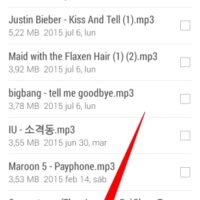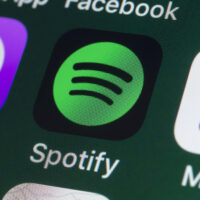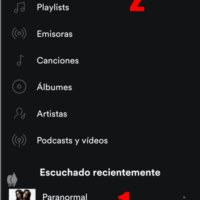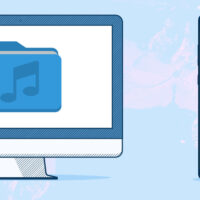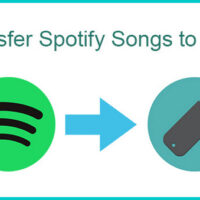Aprende a descargar música desde tu PC a un USB en pocos pasos. Con esta guía, podrás llevar tus canciones favoritas contigo a cualquier lugar. Solo necesitas un USB y seguir los pasos que te mostraremos a continuación. ¡No pierdas la oportunidad de tener siempre contigo tu música preferida!
¿Necesitas música en tu USB? Sigue estos sencillos pasos para descargarla desde tu computadora.
Para descargar música desde tu computadora a tu USB, sigue estos sencillos pasos:
1. Conecta tu USB a la computadora y espera a que se reconozca.
2. Abre la carpeta donde tienes la música que quieres descargar en tu computadora.
3. Selecciona las canciones que deseas transferir a tu USB.
4. Haz clic derecho sobre las canciones seleccionadas y elige la opción «Copiar» o presiona las teclas «Ctrl+C».
5. Abre la carpeta de tu USB y haz clic derecho en una zona vacía de la misma. Elige la opción «Pegar» o presiona las teclas «Ctrl+V».
6. Espera a que se complete la transferencia de los archivos a tu USB.
Recuerda siempre expulsar correctamente tu USB antes de desconectarlo de tu computadora para evitar posibles daños en los archivos almacenados.
¿Cómo puedo transferir música de mi computadora a un USB?
Para transferir música de tu computadora a un USB, sigue los siguientes pasos:
1. Conecta el USB a uno de los puertos USB de tu computadora.
2. Abre el explorador de archivos en tu computadora y busca la carpeta donde tienes almacenada la música que quieres transferir al USB.
3. Selecciona los archivos de música que deseas transferir manteniendo presionada la tecla «Ctrl» en tu teclado mientras haces clic en cada archivo de música.
4. Después de seleccionar los archivos, haz clic derecho en uno de ellos y selecciona la opción «Copiar» o presiona las teclas «Ctrl+C» en tu teclado.
5. Ahora abre la carpeta correspondiente al USB en el explorador de archivos.
6. Haz clic derecho dentro de la carpeta del USB y selecciona la opción «Pegar» o presiona las teclas «Ctrl+V» en tu teclado.
7. Espera a que se complete el proceso de copia de los archivos de música al USB.
8. Una vez finalizado, asegúrate de expulsar el USB de forma segura antes de retirarlo de tu computadora para evitar pérdida de datos.
De esta manera habrás transferido la música de tu computadora al USB.
¿Cómo puedo bajar música de YouTube en mi ordenador?
Existen varias maneras de descargar música de YouTube a tu ordenador:
1. Utilizar una página web de descarga: existen páginas web como «Y2Mate» o «SaveFrom» que te permiten descargar videos y audio de YouTube en diferentes formatos. Simplemente copia la URL del video de YouTube y pégala en la página web de descarga. Luego, selecciona el formato deseado y haz clic en «Descargar».
2. Utilizar una extensión de navegador: existen extensiones para navegadores como Google Chrome o Mozilla Firefox, como «Video Downloader professional» o «Flash Video Downloader», que te permiten descargar videos y audio de YouTube directamente desde el navegador. Una vez instalada la extensión, aparecerá un botón de descarga junto al video de YouTube que estás viendo.
3. Utilizar un programa de descarga: existen programas como «4K Video Downloader» o «Free YouTube Download» que te permiten descargar videos y audio de YouTube en diferentes formatos y resoluciones. Estos programas suelen ser fáciles de utilizar: simplemente copia la URL del video de YouTube y pégala en el programa de descarga. Luego, selecciona el formato deseado y haz clic en «Descargar».
Es importante tener en cuenta que descargar música de YouTube puede violar los términos de servicio de la plataforma y las leyes de derechos de autor. Asegúrate de respetar la propiedad intelectual de los creadores de contenido en línea.
¿Cómo puedo guardar videos de YouTube en mi memoria USB?
Existen varias formas de guardar videos de YouTube en una memoria USB. Una de las formas más sencillas es utilizar una herramienta en línea como SaveFrom.net.
Para hacerlo, sigue estos pasos:
1. Abre el video de YouTube que deseas descargar y copia la dirección URL del video.
2. Visita el sitio web de SaveFrom.net y pega la URL en el cuadro de búsqueda.
3. Haz clic en el botón «Descargar» para mostrar las opciones de descarga disponibles.
4. Selecciona la opción de descarga que desees (como MP4 o AVI) y haz clic en «Descargar».
5. Cuando se complete la descarga, conecta tu memoria USB a tu computadora y arrastra el archivo de video descargado a la memoria USB.
Es importante recordar que descargar videos de YouTube puede infringir los derechos de autor, por lo que es importante asegurarse de tener los permisos adecuados antes de hacerlo.
¿Cuál es la forma de descargar música de YouTube?
Existen varias formas de guardar videos de YouTube en una memoria USB. Una de las formas más sencillas es utilizar una herramienta en línea como SaveFrom.net.
Para hacerlo, sigue estos pasos:
1. Abre el video de YouTube que deseas descargar y copia la dirección URL del video.
2. Visita el sitio web de SaveFrom.net y pega la URL en el cuadro de búsqueda.
3. Haz clic en el botón «Descargar» para mostrar las opciones de descarga disponibles.
4. Selecciona la opción de descarga que desees (como MP4 o AVI) y haz clic en «Descargar».
5. Cuando se complete la descarga, conecta tu memoria USB a tu computadora y arrastra el archivo de video descargado a la memoria USB.
Es importante recordar que descargar videos de YouTube puede infringir los derechos de autor, por lo que es importante asegurarse de tener los permisos adecuados antes de hacerlo.
¿Cuáles son los pasos para transferir archivos de música desde una computadora a un USB?
Aquí te explico los pasos para transferir archivos de música desde una computadora a un USB:
1. Conecta el USB a uno de los puertos USB de la computadora.
2. Abre la carpeta donde se encuentran los archivos de música que deseas transferir.
3. Selecciona los archivos de música que deseas transferir al USB. Puedes seleccionar varios archivos a la vez manteniendo presionada la tecla «Ctrl» mientras haces clic en los archivos.
4. Haz clic derecho sobre la selección de archivos y selecciona la opción «Copiar» o utiliza el atajo de teclado «Ctrl + C».
5. Abre la carpeta del USB.
6. Haz clic derecho dentro de la carpeta del USB y selecciona la opción «Pegar» o utiliza el atajo de teclado «Ctrl + V».
7. Espera a que la transferencia finalice. Una vez que los archivos estén copiados en el USB, aparecerá una barra de progreso que indica el estado de la transferencia.
8. Safely Remove Hardware: Desconecta el USB de forma segura. En Windows, haz clic en el icono de «Quitar hardware con seguridad» en la barra de tareas y selecciona el USB que deseas desconectar. En Mac, arrastra el ícono del USB a la papelera y cuando cambie de nombre a «Expulsar», suéltalo.
¡Listo! Ahora tienes tus archivos de música en el USB y puedes llevarlos contigo a donde quieras.
¿Qué formato de archivo es compatible con la mayoría de los reproductores de música portátiles en un USB?
El formato de archivo más compatible con la mayoría de los reproductores de música portátiles en un USB es el formato MP3. Este formato de compresión de audio es ampliamente utilizado y aceptado en la mayoría de los dispositivos de reproducción de música, como reproductores de MP3, teléfonos inteligentes, tabletas, computadoras y otros dispositivos similares. Además, los archivos MP3 ofrecen una alta calidad de sonido y una buena relación entre tamaño y calidad de sonido, lo que los hace ideales para almacenar grandes cantidades de música en dispositivos portátiles que tienen una capacidad de almacenamiento limitada. En resumen, si desea asegurarse de que su música se reproduzca sin problemas en la mayoría de los reproductores de música portátiles en un USB, se recomienda utilizar el formato MP3.
¿Es necesario instalar algún software para copiar archivos de música en un USB o se puede hacer directamente desde el explorador de archivos de la computadora?
No es necesario instalar ningún software adicional para copiar archivos de música en un USB. Puedes hacerlo directamente desde el explorador de archivos de tu computadora. Solo necesitas conectar el dispositivo USB a tu computadora y abrir el explorador de archivos (puedes presionar la tecla de Windows + E para hacerlo). Luego, seleccionas los archivos de música que deseas copiar y los arrastras hacia la unidad USB que aparece en el explorador de archivos. Asegúrate de que el USB tenga suficiente espacio de almacenamiento para los archivos que deseas copiar. Una vez que se hayan copiado todos los archivos, puedes expulsar el USB de manera segura y desconectarlo de tu computadora. ¡Listo! Ahora tendrás tus archivos de música en el USB para llevarlos contigo a donde quieras.